1. 查看证书
1.1 打开浏览器
首先打开您的浏览器(以edge浏览器为例),连接网址:https://auth.futunn.com。
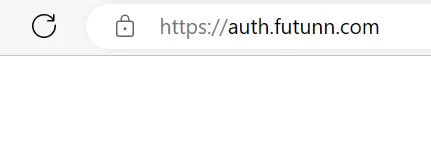
注:这个页面显示 403错误是正常的,请继续按照下文指示操作。
1.2 点击“锁”图标
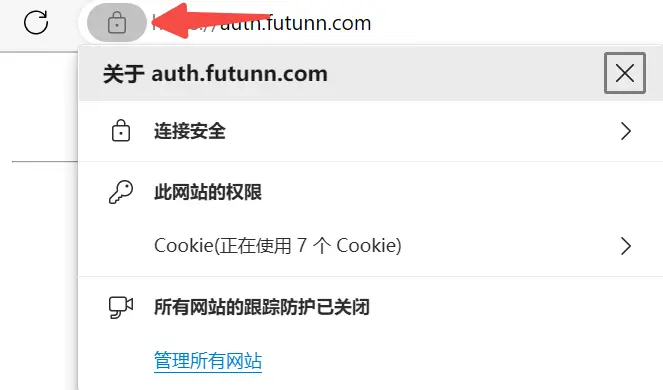
1.3 点击“连接安全”
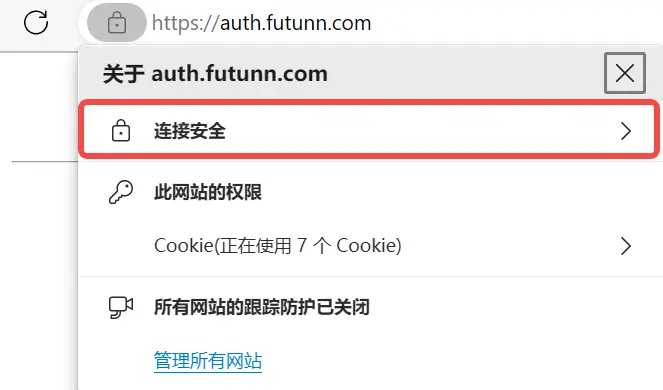
1.4 点击右侧的图标
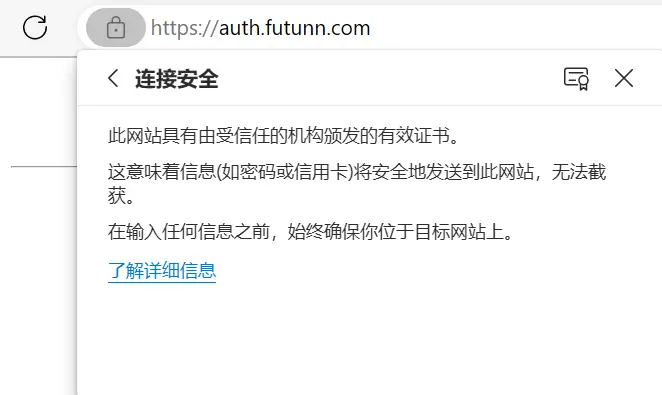
1.5 得到证书截图
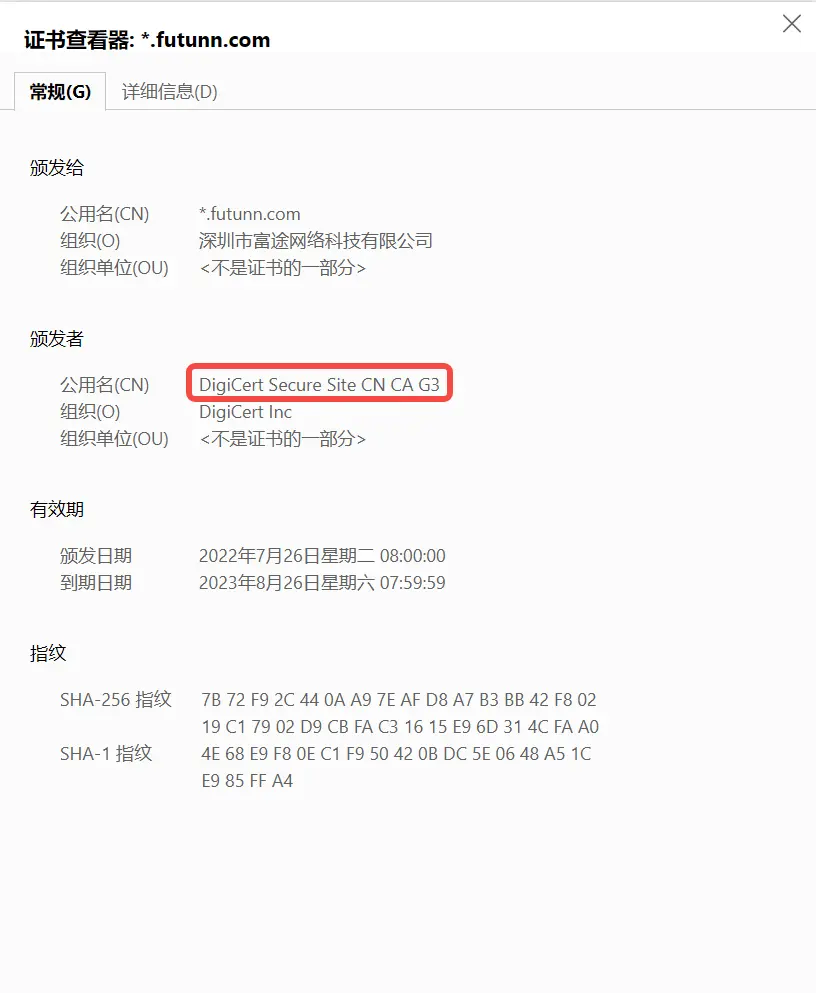
1.6 查看证书
● 如果颁发者与上图正常颁发者一致(形如DigiCert xxx),建议联系客服跟进,将证书截图、登录错误信息截图及本地日志(打开文件管理器,复制%appdata%\FTNN\1.0\Logs\FTLog,即可进入日志目录 )同时发给客服,有助于更快解决您的问题
● 如果颁发者为Global Signature CA2,一般是本地存在恶意软件修改了证书,我们考虑到安全风险,暂时禁止了登录,具体解决办法可以参考下个章节《删除恶意证书》
● 如果颁发者为某些软件名称,例如(Kaspersky, ADSafe, K7 Computer)。您可以通过设置白名单,或者联系该安全软件的客服人员进行解决
● 如果颁发者为您熟悉的名称,有可能为公司网络拦截等情况,建议您自行处理
● 其他颁发者,联系客服或者参考下个章节《删除恶意证书》
2. 删除恶意证书
注:本操作存在一定风险,请悉知
2.1 打开文件管理器,然后进入 C:\Windows\System32
2.2 请找到这个文件,certmgr.msc
2.2.1 如果没有看到 .msc 是正常的,可以检查是否隐藏后缀名

2.2.2 如果找到多个 certmgr 文件,则选择修改日期为最新的
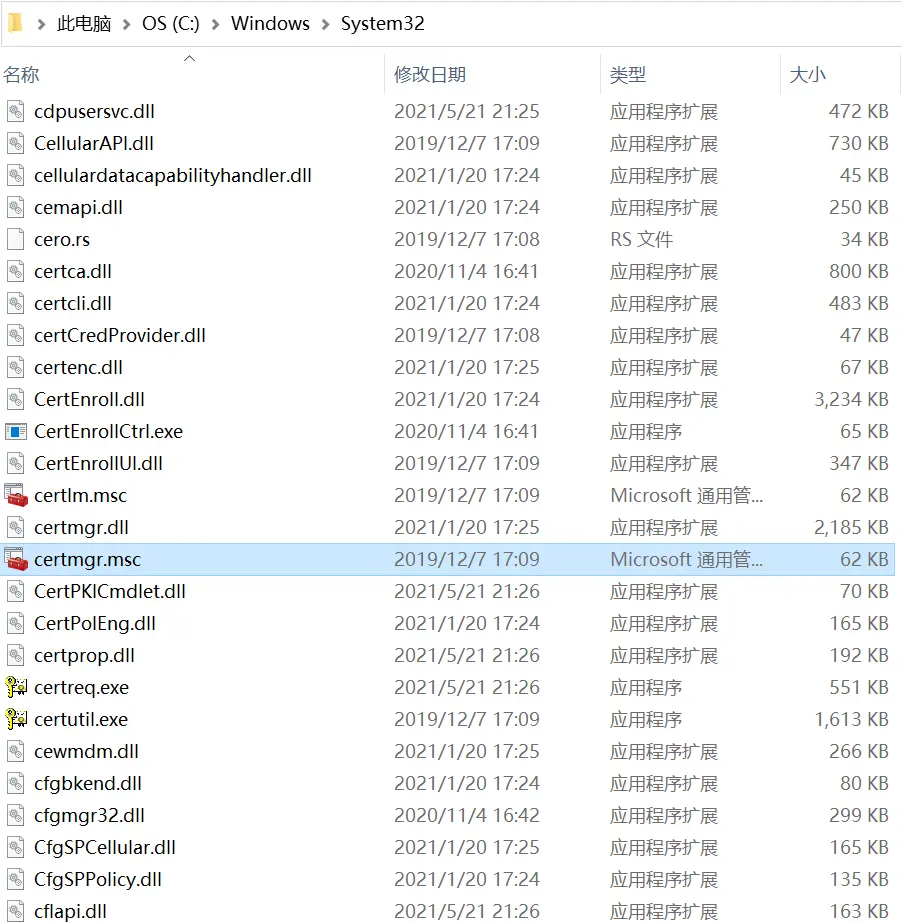
2.3 点击右键,选择“用管理员身份打开”
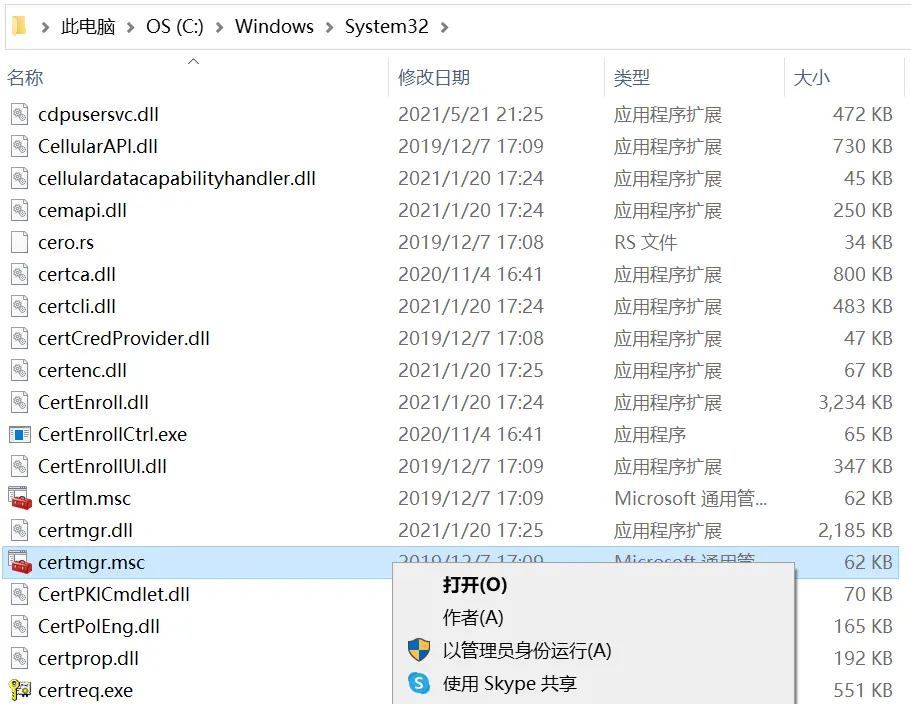
2.4 鼠标放在‘证书-当前用户’上,然后单击鼠标右键-查找证书
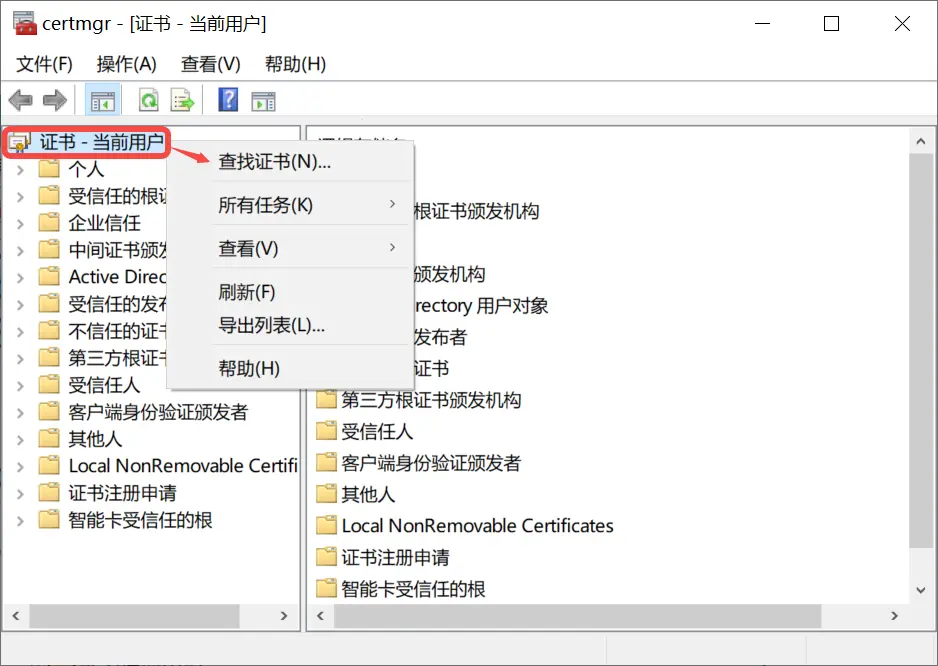
2.5 选中证书之后单击鼠标右键即可导出,导出证书需要一个一个导出,导出的时候把证书保存到桌面即可
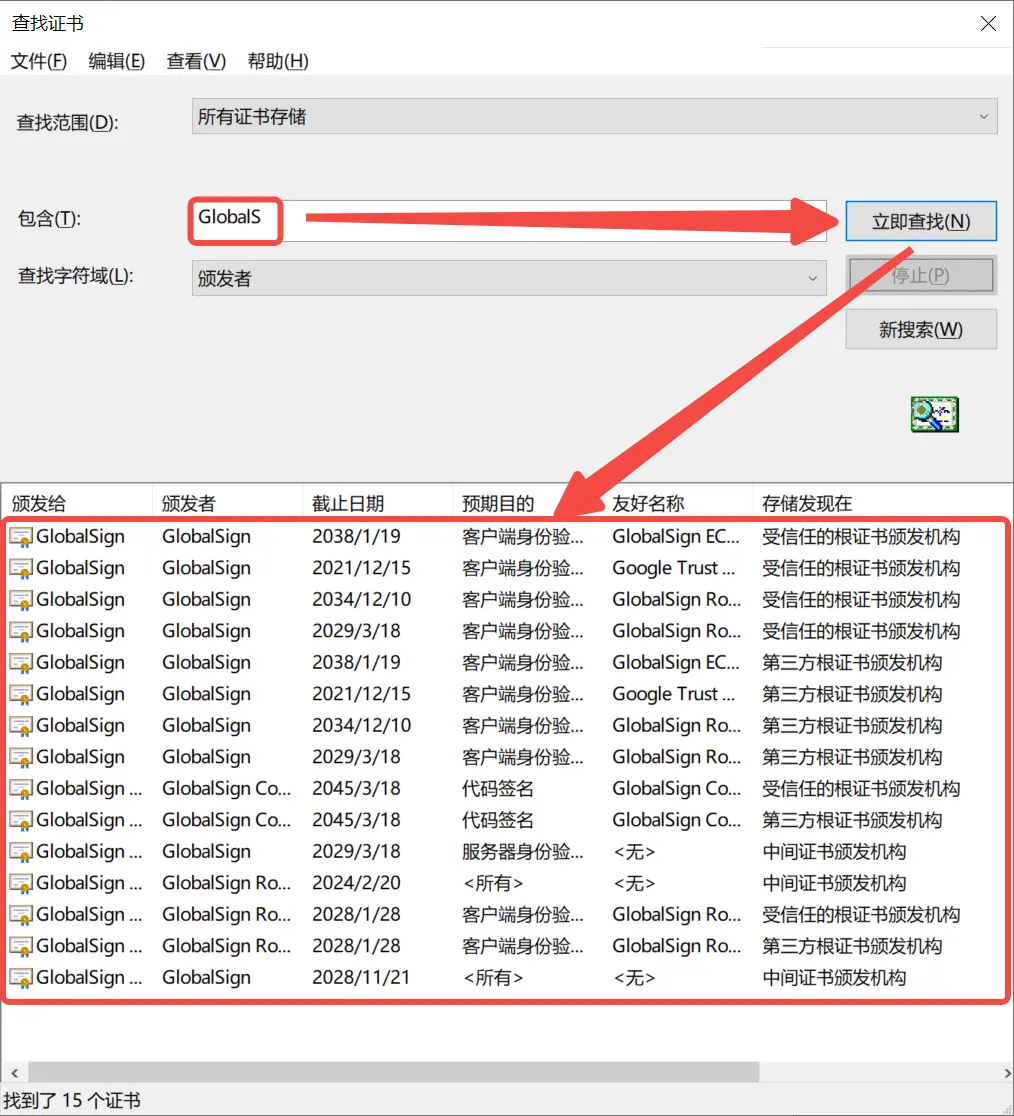
注:将所有开头是“GlobalS”的证书依次导出,导出成功后,将这些开头是“GlobalS”的证书全部删除
2.6 删除完毕注销电脑,注意,是注销电脑,不是重启电脑
注销电脑:点击屏幕左下角的windows图标,点击头像,即可找到注销的按钮。
2.7 如果依旧无法解决该问题,可以选择重装系统或者寻求客服帮助